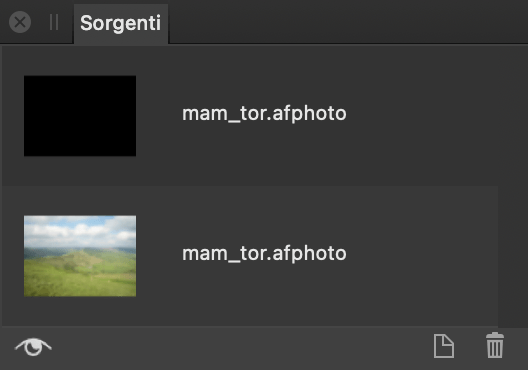Informazioni sul pannello Origini
SorgentiIl pannello Origini è disponibile in Persona Foto e può essere attivato tramite Visualizza > Studio.
Il pannello consente di impostare più fonti globali e di definire l’area di “ritiro” per ogni sorgente, prima (o durante) la clonazione, la correzione o l’applicazione di toppe. Dopo un’operazione di Unione fuoco o Unione HDR, il pannello viene visualizzato anche automaticamente.